Jak przekonwertować listę poziomą na listę pionową w programie Excel?
Przypuśćmy, że masz wiersz danych i czasami musisz przekonwertować tę poziomą listę na pionową listę (kolumnę). Możesz je wpisywać na liście jeden po drugim, ale jest to dość czasochłonne, ten samouczek dotyczy szybkich sposobów konwersji listy poziomej na listę pionową w programie Excel.
Konwertuj poziomo na pionowy za pomocą formuły
Konwertuj poziomo na pionowe za pomocą Wklej specjalnie
Szybko konwertuj między listą poziomą a listą pionową za pomocą Kutools for Excel ![]()
Konwertuj poziomo na pionowy za pomocą formuły
Tutaj przedstawiam formułę, która pomoże Ci przekonwertować listę poziomą na listę pionową w programie Excel.
Wybierz pustą komórkę i wpisz tę formułę = INDEKS (1 PLN: 1 PLN, WIERSZE (1 PLN: M1)) do niego i naciśnij klawisz Enter, a następnie przeciągnij uchwyt wypełniania w dół, aż pojawi się niewłaściwa wartość. Zobacz zrzut ekranu:
Wskazówka: W powyższym wzorze A1: L1 to lista pozioma, a M1 to komórka, w której używasz formuły.
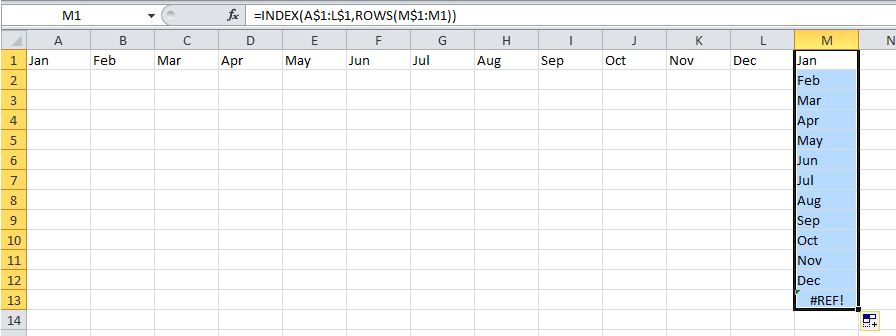
Szybko transponuj tabelę Cross na listę lub odwrotnie
|
| Kiedy otrzymujesz arkusz z tabelą krzyżową, którą musisz przekonwertować na tabelę list, jak możesz szybko sobie z tym poradzić? Z Kutools z Excela Transpozycja wymiarów tabeli narzędzie, możesz przekonwertować tabelę wymiarów krzyżowych na tabelę trzech wymiarów lub odwrotnie tak szybko, jak to tylko możliwe. Kliknij, aby skorzystać z 30-dniowego, w pełni funkcjonalnego bezpłatnego okresu próbnego! |
 |
| Kutools dla programu Excel: z ponad 300 poręcznymi dodatkami do Excela, możesz wypróbować bez ograniczeń w 30 dniach. |
Konwertuj poziomo na pionowe za pomocą Wklej specjalnie
W programie Excel możesz użyć funkcji Wklej specjalnie, aby przekonwertować listę poziomą na listę pionową.
1. Wybierz dane wiersza i naciśnij Ctrl + C skopiować. Zobacz zrzut ekranu:

2. Kliknij komórkę, dla której chcesz wyprowadzić wynik i kliknij prawym przyciskiem myszy, aby otworzyć menu kontekstowe, kliknij wklej specjalnie > Transponować w programie Excel 2010 i 2013. Zobacz zrzut ekranu:
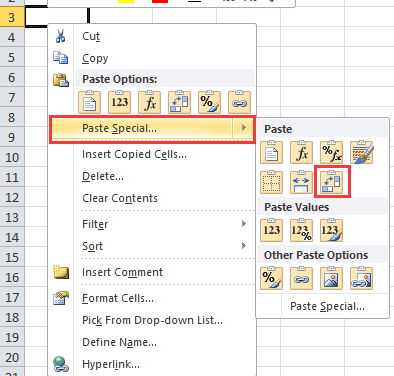
W programie Excel 2007 po wybraniu pliku wklej specjalnie z menu kontekstowego otworzy plik wklej specjalnie dialog. W oknie dialogowym sprawdź Wszystkie kategorie opcja i Transponować opcję i kliknij OK przycisk.

Teraz dane wiersza zostały przeniesione do kolumny danych.
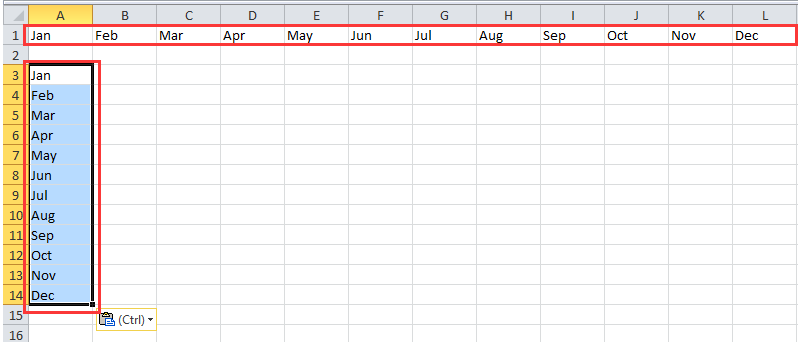
Szybko konwertuj między listą poziomą a listą pionową za pomocą Kutools for Excel
Kutools dla programu Excel to poręczne narzędzie dla użytkowników programu Excel i jego Zakres transpozycji Funkcja może przekształcić wiersz w kolumnę, przekonwertować wiele wierszy na kolumnę lub przekonwertować kolumnę na wiersz, przekonwertować kolumny na wiersz i tak dalej.
| Kutools dla programu Excel, ponad 300 przydatne funkcje, ułatwiają pracę. | ||
Po zainstalowaniu Kutools dla programu Excel, wykonaj poniższe czynności:(Bezpłatne pobieranie Kutools dla programu Excel teraz!)
1. Wybierz listę poziomą i kliknij Kutools > łodzie > Zakres transformacji. Zobacz zrzut ekranu:
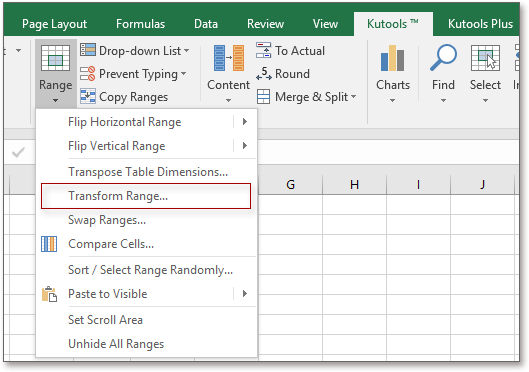
2. W wyświetlanym oknie dialogowym zaznacz Zakres do jednej kolumnykliknij Oki pojawi się okno dialogowe umożliwiające wybranie komórki, w której ma zostać wyświetlony wynik. Zobacz zrzut ekranu: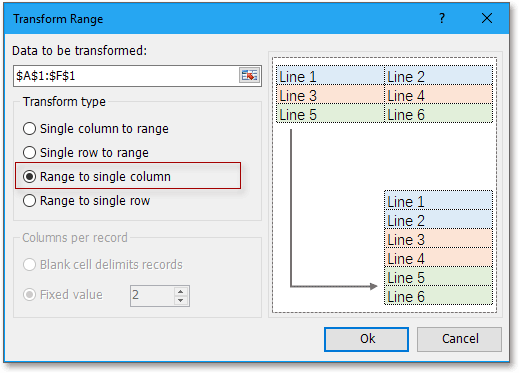
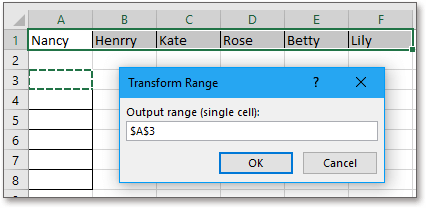
3. kliknij OK. Teraz lista pozioma została przekonwertowana na listę kolumn.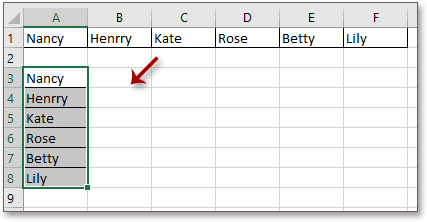
Dzięki TZakres przekształcenia of Kutools dla programu Excel może transponować pojedynczą kolumnę lub wiersz za pomocą stałych wartości lub pustego separatora komórek lub przekonwertować zakres komórek na pojedynczy wiersz lub kolumnę. Zobacz zrzut ekranu:
| Konwertuj pojedynczą kolumnę na zakres komórek o ustaloną liczbę komórek |
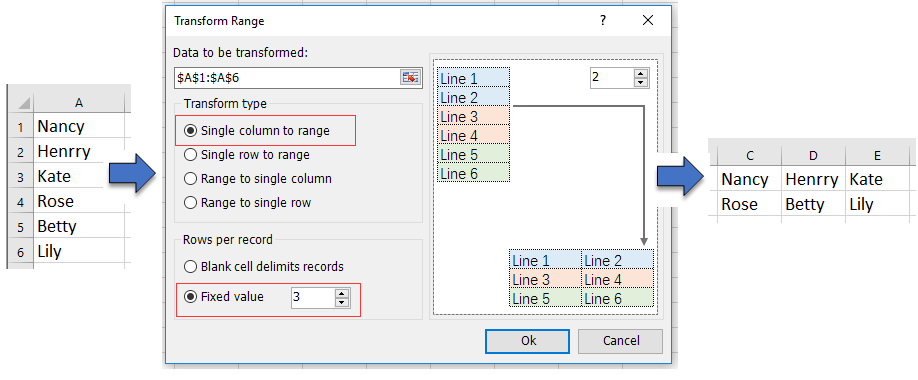 |
| Przekonwertuj pojedynczą kolumnę na zakres komórek za pomocą pustego separatora komórek |
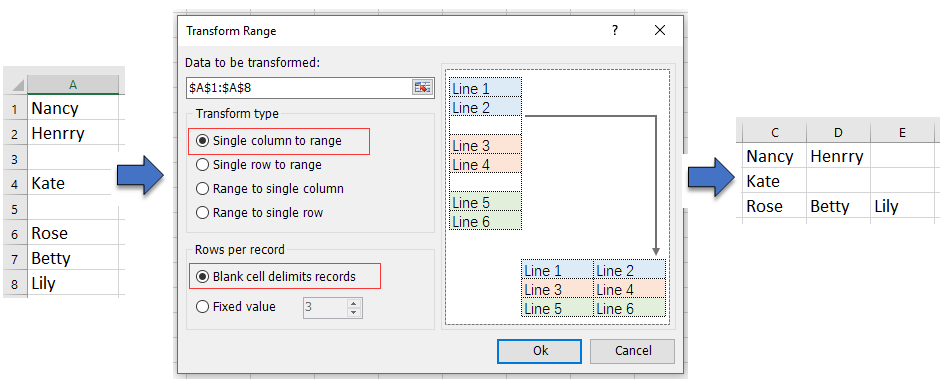 |
| Przekonwertuj komórki zakresu na pojedynczą kolumnę |
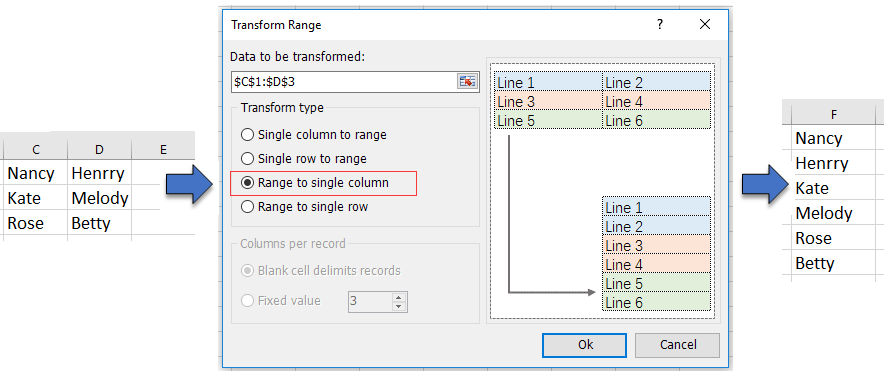 |
Konwertuj listę poziomą na pionową
Najlepsze narzędzia biurowe
Zwiększ swoje umiejętności Excela dzięki Kutools for Excel i doświadcz wydajności jak nigdy dotąd. Kutools dla programu Excel oferuje ponad 300 zaawansowanych funkcji zwiększających produktywność i oszczędzających czas. Kliknij tutaj, aby uzyskać funkcję, której najbardziej potrzebujesz...

Karta Office wprowadza interfejs z zakładkami do pakietu Office i znacznie ułatwia pracę
- Włącz edycję i czytanie na kartach w programach Word, Excel, PowerPoint, Publisher, Access, Visio i Project.
- Otwieraj i twórz wiele dokumentów w nowych kartach tego samego okna, a nie w nowych oknach.
- Zwiększa produktywność o 50% i redukuje setki kliknięć myszką każdego dnia!
